更新时间:2023-10-07
Win11桌面图标隔开很宽怎么调?近期有用户不知道是哪些操作有问题,突然发现电脑桌面的图标与之前有所不一样,图标之间都隔开很宽,使得使用起来很不习惯,那么对此有没有什么方法可以解决呢?下面小编就为大家分享Win11桌面图标隔开很宽的调整方法,我们一起来看看吧。
1、首先我们打开系统“设置”。
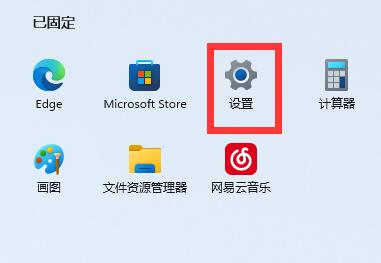
2、接着打开右边的“屏幕”。
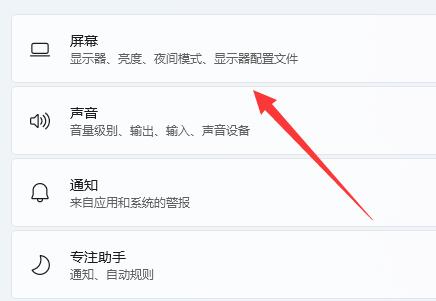
3、然后降低缩放比例就能调窄了。
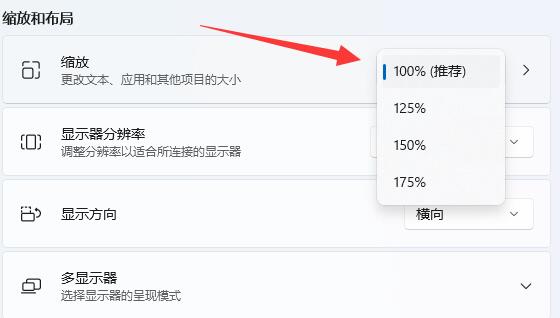
1、我们也可以右键开始菜单打开“运行”。
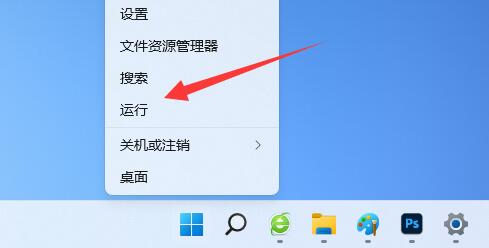
2、然后输入“regedit”回车打开注册表。
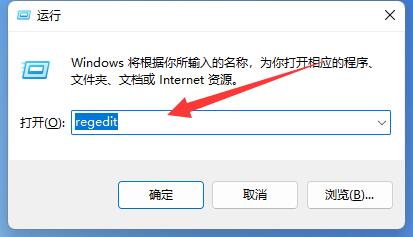
3、接着进入“计算机\HKEY_CURRENT_USER\Control Panel\Desktop\WindowMetrics”位置。
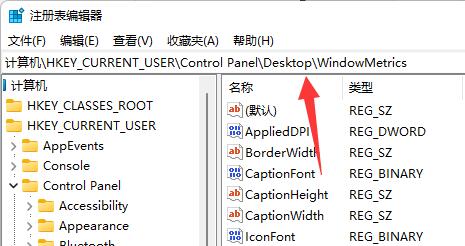
4、进入后打开“lconSpacing”和“IconVerticalSpacing”选项。
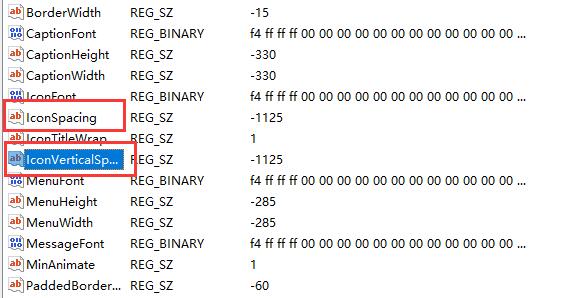
5、最后将他们的数值都改成“-1125”保存即可解决。
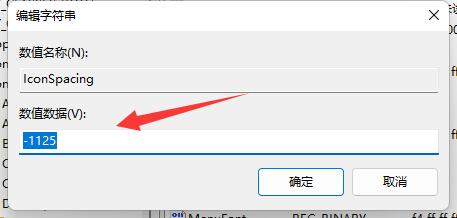
最新文章
Win11桌面图标隔开很宽怎么调
2023-10-07雷电模拟器导致电脑蓝屏的三种解决方法
2023-10-07Excel如何才能保留两位小数Excel真正保留两位小数的方法
2023-10-07Win11 Word图标变成白色怎么恢复
2023-10-07如何合并多个PPT文件合并PPT文件的方法
2023-10-07Wps查找功能在哪里Wps查找功能的位置和使用方法
2023-10-07谷歌浏览器如何更改默认主页谷歌浏览器更改默认主页的方法
2023-10-06win10d盘不见了如何恢复win10d盘不见了的解决方法
2023-10-06win10 d盘无法删除卷怎么办win10 d盘删除卷是灰色怎么办
2023-10-06360win11易升文件会丢失吗360安全卫士升级win11会保留个人文件吗
2023-10-06发表评论